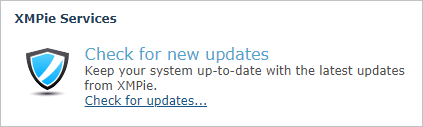
Remarque : Cette option n'est pas disponible pour les clients StoreFlow Cloud.
Tous les mises à jour uStore qui sont pertinents à votre version uStore se trouvent dans la section Services de XMPie. À tout moment vous pouvez vérifier si de nouvelles mises à jour sont disponibles et installez les nouveaux correctifs pour garder votre système à jour.
Lorsqu’une mise à niveau de version est présente en conjonction avec les mises à jour de la version en cours, vous avez la possibilité d’installer toutes les mises à jour, y compris la nouvelle version.
Pour installer les nouveaux correctifs :
1. Entrez dans la vue des Outils et cliquez sur le lien Services de XMPie.
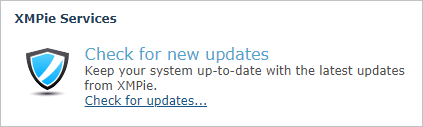
2. Dans la section Rechercher les nouvelles mises à jour, cliquez sur le lien Rechercher les mises à jour.
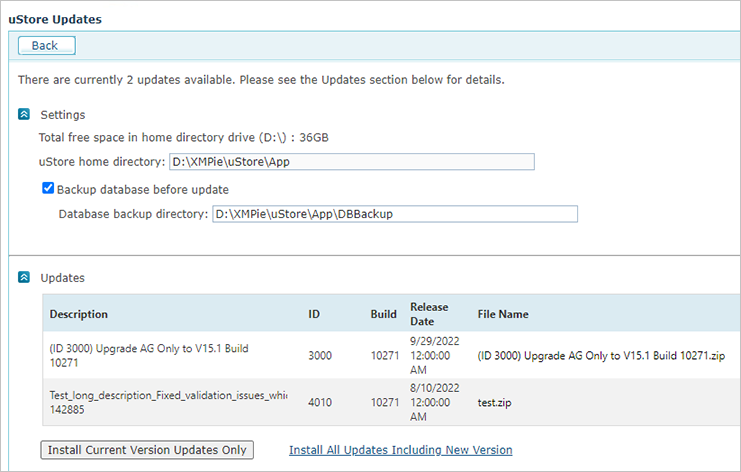
La page est divisée en deux sections : Settings (Paramètres) et Updates (Mises à jour).
La section Settings (Paramètres) affiche les informations suivantes :
– Total free space in your home directory (Espace libre dans votre répertoire d’accueil) afin que vous puissiez vous assurer que vous avez assez d’espace pour installer les mises à jour.
– uStore home directory (Répertoire personnel d’uStore), qui est l'endroit où sera installé le mise à jour.
– Si vous souhaitez sauvegarder la base de données avant d’installer les mises à jour, cochez la case Backup database before update (Sauvegarder la base de données avant la mise à jour) et saisissez ensuite le répertoire où mettre les fichiers de sauvegarde.
La section Mises à jour affiche un tableau répertoriant toutes les mises à jour disponibles. Les correctifs sont répertoriés par ordre chronologique selon la date de leur parution, du correctif le plus ancien au mise à jour le plus récent.
3. Cliquez sur l'une des options suivantes :
– Installez les mises à jour de la version actuelle uniquement pour installer toutes les mises à jour de votre version actuelle uniquement. Une coche verte  apparaît à côté d’une mise à jour ayant été installé avec succès.
apparaît à côté d’une mise à jour ayant été installé avec succès.
– Installez toutes les mises à jour, dont la nouvelle version, pour installer toutes les mises à jour, y compris la nouvelle version.
 Une fois les mises à jour installés, vous pouvez restaurer la version antérieure à un mise à jour en cliquant sur le lien Restore (Restaurer). Vous ne pouvez restaurer la version antérieure d’un seul mise à jour à la fois, en commençant par le dernier (le plus récent). Toutefois, ce processus est partiel et les modifications apportées à la base de données pendant l’installation de la mise à jour ne seront annulées pour les restaurer à leur état précédent. Nous vous recommandons de consulter un représentant du service clientèle avant de restaurer la version antérieure d’un mise à jour.
Une fois les mises à jour installés, vous pouvez restaurer la version antérieure à un mise à jour en cliquant sur le lien Restore (Restaurer). Vous ne pouvez restaurer la version antérieure d’un seul mise à jour à la fois, en commençant par le dernier (le plus récent). Toutefois, ce processus est partiel et les modifications apportées à la base de données pendant l’installation de la mise à jour ne seront annulées pour les restaurer à leur état précédent. Nous vous recommandons de consulter un représentant du service clientèle avant de restaurer la version antérieure d’un mise à jour.